电脑设置网络连接 电脑连接网络的方法
电脑连接网络是我们日常生活中必不可少的一部分,而电脑设置网络连接就是确保我们能够顺利上网的重要步骤,在当今数字化时代,网络连接不仅可以帮助我们获取信息、沟通交流,更是实现工作学习的必备工具。掌握电脑连接网络的方法是非常重要的。接下来我们将介绍一些简单实用的电脑设置网络连接的方法,帮助大家更好地利用网络资源。
操作方法:
1.点击计算机【开始】按钮,然后点击【控制面板】按钮
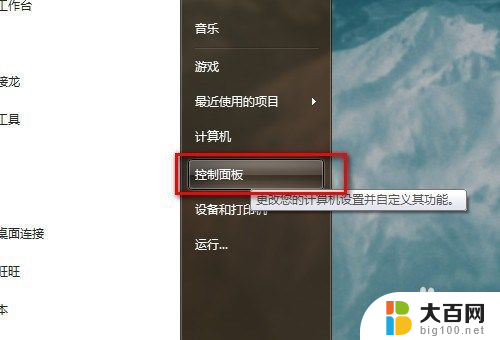
2.弹出【控制面板】窗口,单击【网络和共享中心】
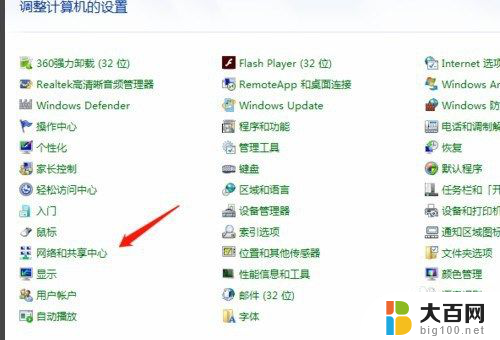
3.弹出【网络和共享中心】界面,点击右侧【设置新的连接或网络】,如下图所示
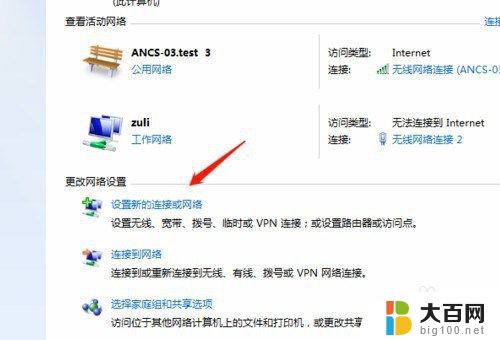
4.弹出【设置连接或网络】窗口,点击第一项【连接internet】
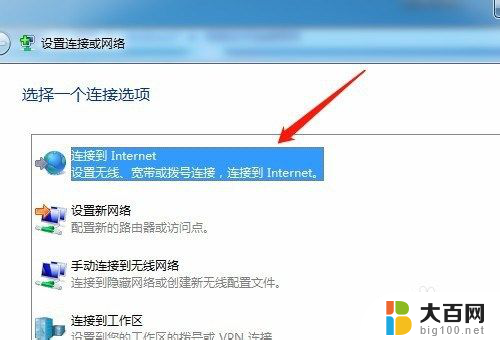
5.点击【下一步】,弹出【连接到internet】窗口。如果你已经连接一个网络,那么选择第二项【仍然设置新连接】按钮单击
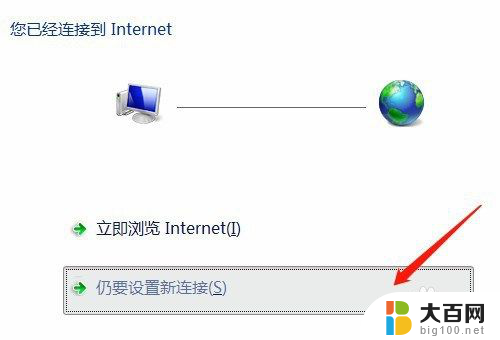
6.选择【宽带PPPoE】连接方式
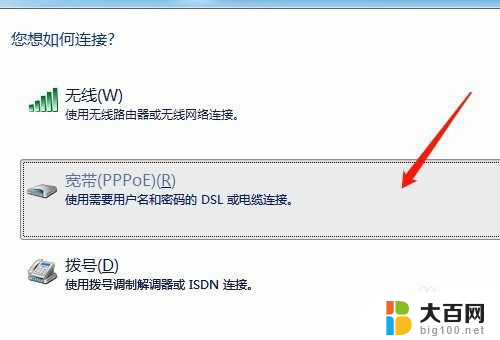
7.弹出设置宽带账户密码界面,填好宽带账户和密码之后就可以点击【连接】按钮。进行连接宽带了。
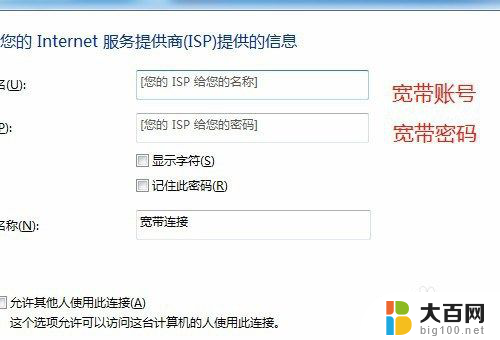
8.总结
1、点击计算机【开始】按钮,然后点击【控制面板】按钮
2、弹出【控制面板】窗口,单击【网络和共享中心】
3、弹出【网络和共享中心】界面,点击右侧【设置新的连接或网络】,如下图所示
4、弹出【设置连接或网络】窗口,点击第一项【连接internet】
5、点击【下一步】,弹出【连接到internet】窗口。如果你已经连接一个网络,那么选择第二项【仍然设置新连接】按钮单击
6、选择【宽带PPPoE】连接方式
7、弹出设置宽带账户密码界面,填好宽带账户和密码之后就可以点击【连接】按钮。进行连接宽带了。
以上就是电脑设置网络连接的全部内容,碰到同样情况的朋友们可以参照小编的方法来处理,希望对大家有所帮助。
- 上一篇: 苹果笔记本磁盘被锁定怎么解锁 Mac磁盘锁定解锁方法
- 下一篇: 战网改语言 暴雪战网中文设置方法
电脑设置网络连接 电脑连接网络的方法相关教程
- 电脑网络连接设置 电脑如何连接到公司网络
- 电脑怎么链接无线网络连接 无线网络连接设置教程
- 电脑的连接方法 电脑如何通过以太网连接到网络
- 电脑连着网但是无法访问网络 电脑显示网络连接成功但无法上网的解决方法
- 笔记本电脑网络连接 笔记本电脑如何连接无线网络
- 网络连接叹号上不了网 网络显示感叹号无法连接网络
- 网络连接打印机怎么连接 如何设置网络打印机连接
- 电脑只能连接网线,不能连接无线 电脑无法连接到无线网络的故障排除方法
- 电脑网络连接网线 如何正确连接电脑网线
- 电脑怎么连有线网络 笔记本电脑如何连接有线网络
- 苹果进windows系统 Mac 双系统如何使用 Option 键切换
- win开机不显示桌面 电脑开机后黑屏无法显示桌面解决方法
- windows nginx自动启动 Windows环境下Nginx开机自启动实现方法
- winds自动更新关闭 笔记本电脑关闭自动更新方法
- 怎样把windows更新关闭 笔记本电脑如何关闭自动更新
- windows怎么把软件删干净 如何在笔记本上彻底删除软件
电脑教程推荐